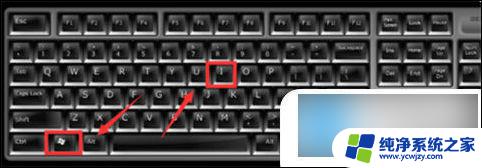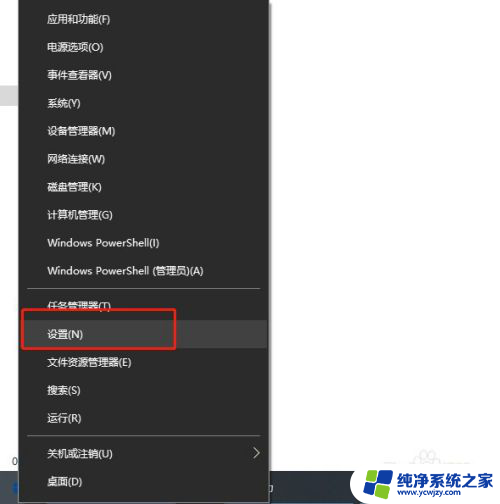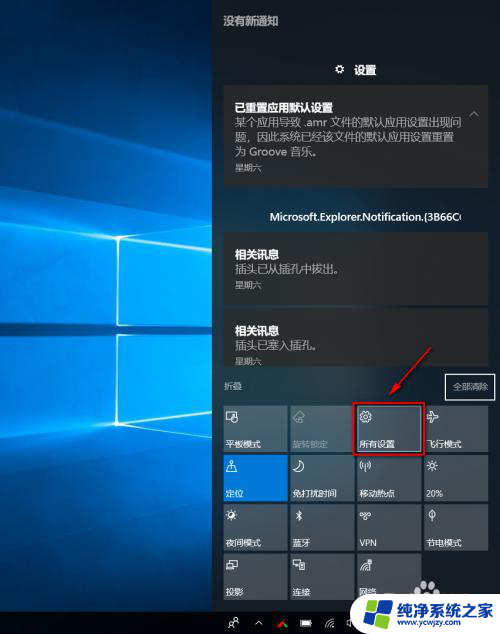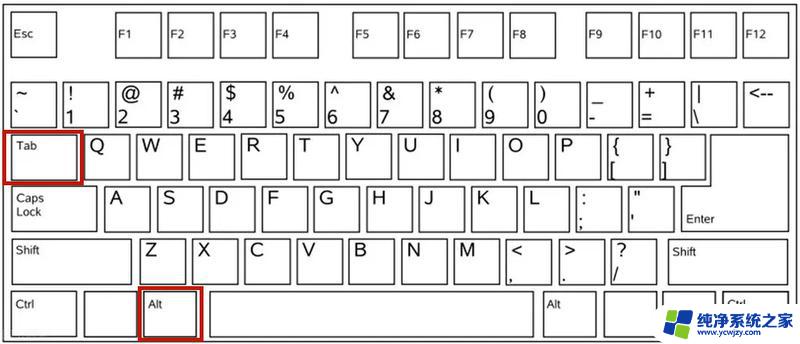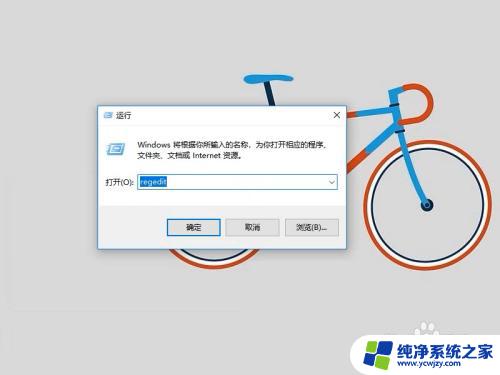win10切换半角全角快捷键
在使用Win10操作系统时,切换半角和全角输入是一个常见需求,为了方便用户操作,Win10提供了一些快捷键和设置方法。通过设置快捷键,用户可以轻松切换半角和全角输入模式,提高输入效率。下面将介绍如何设置Win10的半角全角切换快捷键,让您在日常使用中更加便捷。
win10切换半角全角快捷键
1、按下“ win ”和“ I ”键打开设置窗口。
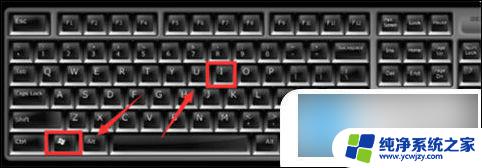
2、设置窗口中,单击“ 时间和语言 ”选项。
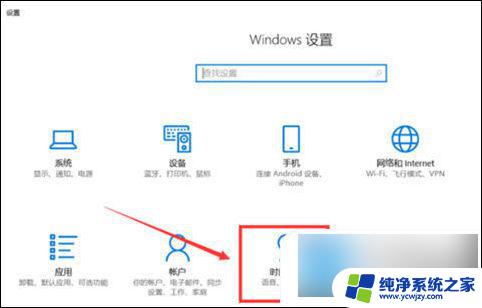
3、打开的页面中,单击“ 区域和语言 ”选项。
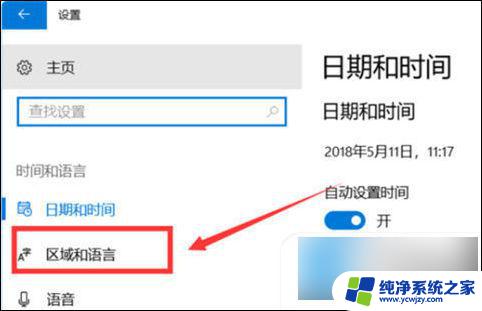
4、单击“ 语言 ”下的“ 中文 ”。
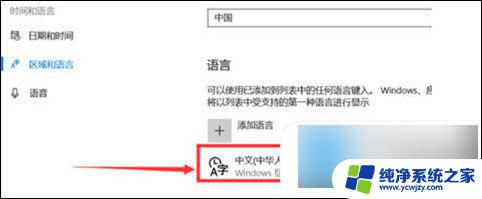
5、在“ 中文 ”展开项中选择“ 选项 ”按钮。
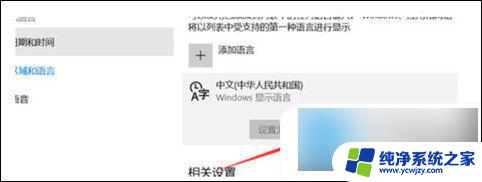
6、单击弹出页面中键盘下的“ 微软拼音 ”。
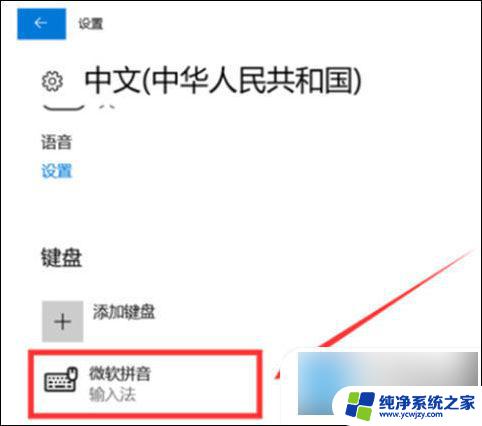
7、在“ 微软拼音 ”的展开项中单击“ 选项 ”按钮。
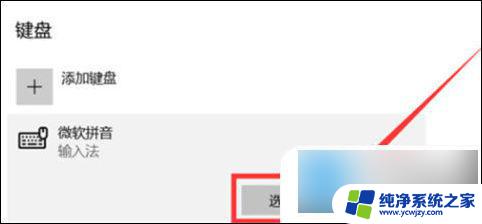
8、“ 微软拼音 ”设置窗口中,单击“ 按键 ”选项。
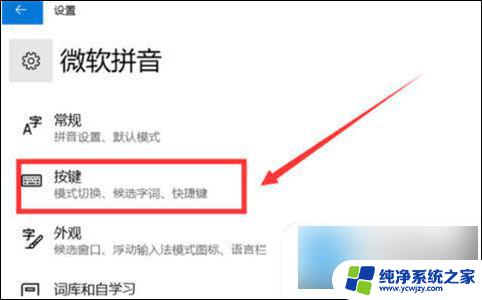
9、将“ 全/半角切换 ”设置为“ shift+空格 ”。
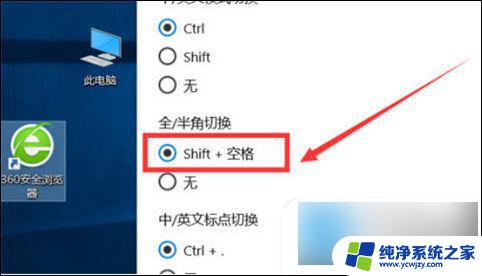
10、设置完成后就能按shift和空格键来切换全角和半角了。
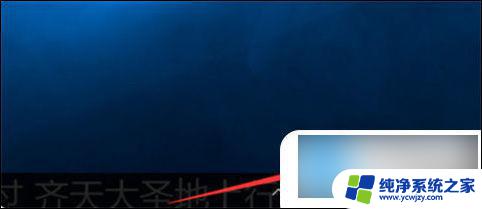
以上就是win10切换半角全角快捷键的全部内容,碰到同样情况的朋友们赶紧参照小编的方法来处理吧,希望能够对大家有所帮助。